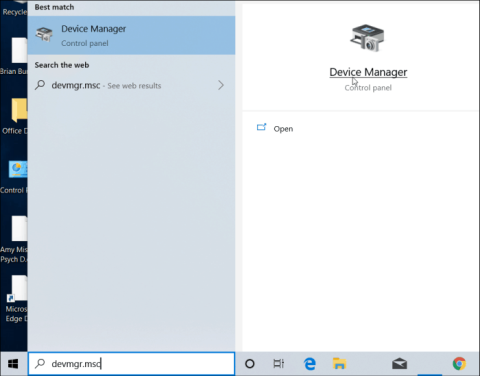Microsoft рекламує Surface та інші пристрої сторонніх виробників як такі, що мають сенсорні екрани. Однак, якщо ви не використовуєте функцію дотику або її потрібно вимкнути в певних ситуаціях, як-от усунення несправностей, ось як це зробити.
Як відключити сенсорний екран на пристроях Windows 10
Щоб вимкнути сенсорний екран на вашому пристрої, вам потрібно отримати доступ до старої панелі керування. Найпростіший спосіб — натиснути Winта ввести devmgr.msc , а потім натиснути Enter .

Крім того, ви можете відкрити Диспетчер пристроїв , ввівши його в поле пошуку в програмі Налаштування.

У диспетчері пристроїв прокрутіть вниз і відкрийте меню «Пристрої людського інтерфейсу» . Потім прокрутіть вниз і клацніть правою кнопкою миші на HID-сумісному сенсорному екрані та виберіть у меню пункт «Вимкнути пристрій» .

Потім вам потрібно підтвердити, що ви хочете вимкнути цю функцію, натиснувши « Так» у діалоговому вікні, що з’явиться.

Вам не потрібно виходити з системи або перезавантажувати комп'ютер. Сенсорний екран вимкнено, перевірте, торкнувшись екрана.
Якщо пізніше ви вирішите знову ввімкнути сенсорний екран, поверніться до цього самого меню в диспетчері пристроїв, клацніть правою кнопкою миші на HID-сумісному сенсорному екрані та виберіть Увімкнути пристрій .

Так само вам не потрібно виходити з системи або перезавантажувати комп’ютер. Сенсорний екран знову запрацює.
Це корисно, коли не використовується сенсорна функція на екрані вашого пристрою або вирішується проблема, коли екран не відповідає. Однак це не найзручніший спосіб відключення сенсорного екрану. Сподіваємось, у майбутньому Microsoft зможе додати кнопку перемикання в програмі «Налаштування».
Бажаю успіхів!